iPhone 上的蜂窩數據互聯網速度慢:修復
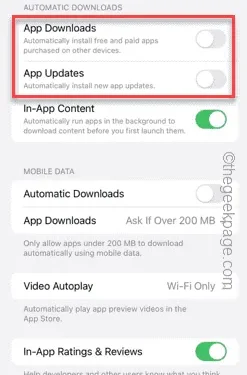
您的 iPhone 面臨著緩慢的行動數據連線嗎?通常,手機上蜂窩互聯網的強度取決於多個因素,例如區域、蜂窩網絡類型、漫遊類型等。
修復 1 – 強制重啟 iPhone
有時,強制重新啟動設備只會重置許多東西,包括蜂窩網路連接。
步驟 1 –只需按音量調高鍵,然後放開。接下來,再次按下音量減小鍵並釋放。
步驟 2 –流程的下一部分是按住右側的按鈕。
讓 iPhone 完成重新啟動。啟用蜂窩數據並檢查網路速度。
再檢查一遍。
修復 2 – 變更資料模式
雖然5G網路速度較快,但在訊號較弱的偏遠地區,網路速度可能會較慢。
第 1 步 –前往手機設定。
步驟 2 –開啟「移動服務」選項。
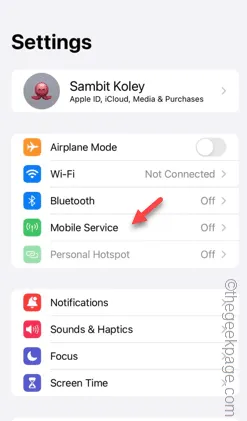
步驟 3 –接下來,點選「行動數據選項」選項進行存取。
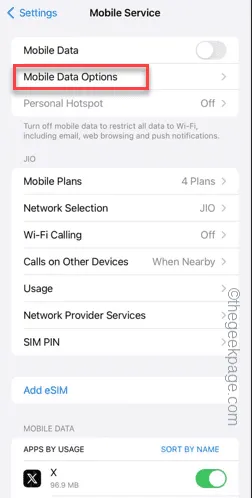
步驟 4 –點選「資料模式」功能。
步驟 5 – 停用其中的「低資料模式」選項。
步驟 6 –從清單中啟用「允許在 5G 上使用更多資料」選項(如果可用)。
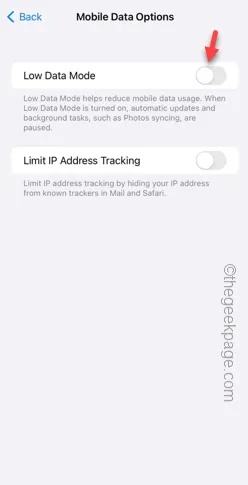
啟用此設定後,測試手機上的蜂窩網路。檢查這是否有效。
修復 3 – 使用 5G Auto/4G 網路類型
使用正確的網路類型來提高手機上的蜂窩數據速度。
第 1 步 –觸控「設定」將其開啟。
步驟 2 –接下來,開啟「移動服務」設定。
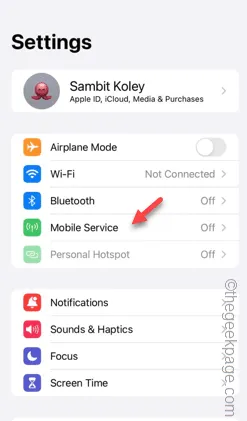
步驟 3 –在「蜂窩數據選項」標籤中,開啟「語音和數據」設定。
步驟 4 –您必須將其設定為「5G Auto」或「4G」。這樣,您的手機就不會面臨蜂窩數據短缺的問題。
之後,測試手機上的網路速度。
修復 4 – 停用自動應用程式下載
在 iPhone 設定中停用自動應用程式下載功能。
第 1 步 –進入「設定」面板。
步驟 2 –接下來,開啟「App Store」設定。
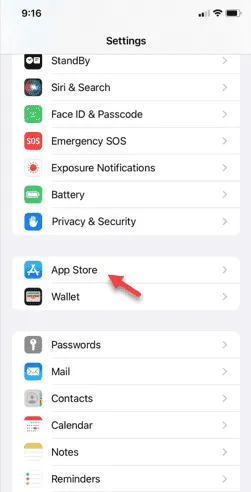
步驟 3 –向下滑動找到「自動下載」面板。
步驟 4 –將「應用程式下載」和「應用程式更新」選項停用為關閉模式。
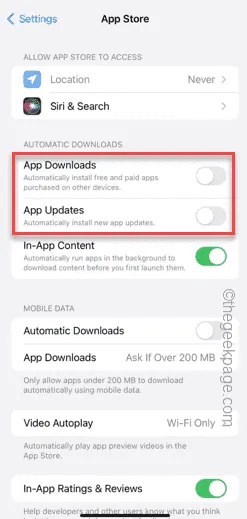
步驟 5 –接下來,關閉「自動下載」選項。
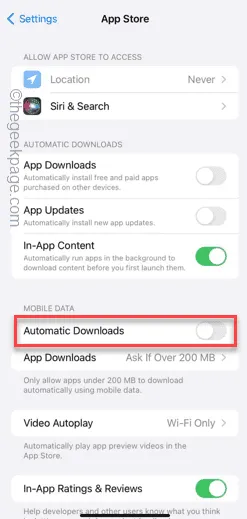
您的行動數據不會在背景用於更新/下載應用程式。
修復 5 – 使用 Wi-Fi 進行背景應用程式刷新
您的 iPhone 使用行動數據/Wi-Fi 在背景刷新應用程式。確保在此過程中不使用任何行動數據。
步驟 1 –觸摸 ⚙️ 進行訪問。
步驟 2 –找到「常規」設定。
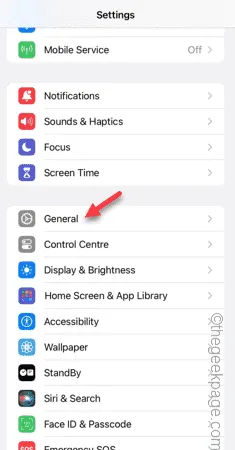
步驟 3 –向下滑動並找到「背景應用程式刷新」選項。
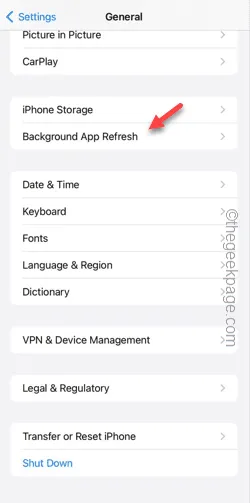
步驟 4 –觸摸“後台應用程式刷新”選項以存取它。
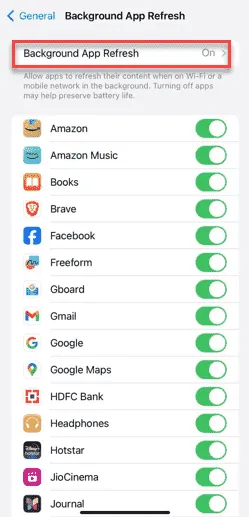
步驟 5 –將其設定為「Wi-Fi」模式。
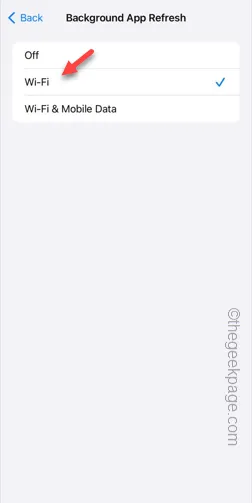
您手機上的應用程式不會佔用您的蜂窩數據來自動刷新。因此,您可以在手機上使用全部蜂窩數據。
修復 6 – 彈出 SIM 卡並重新插入
將 SIM 卡從手機中彈出並重新插入。
步驟 1 –使用 SIM 卡彈出器 PIN 將 SIM 卡托盤從手機中彈出。
步驟 2 –請勿執行任何操作,例如從 SIM 卡托盤中彈出 SIM 卡。
步驟 3 –等待十秒鐘,然後將 SIM 卡托盤重新插入手機。
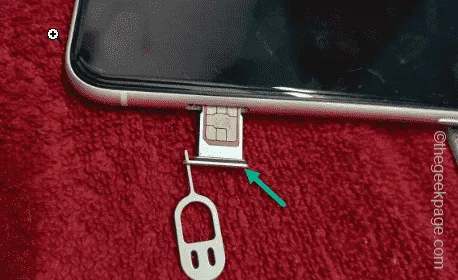
將手機靜置五秒鐘,以便蜂窩數據恢復。
啟用蜂窩數據並測試網路速度。



發佈留言